Windowsでウィンドウが画面の外側に行ってしまい移動できなくなったときの対処法
※本ページはプロモーションが含まれています

デュアルディスプレイや外付けディスプレイにつなげたり外したりしていると、たまにウィンドウが画面の外側に行ってしまい操作できなくなります。
僕はScreenPressoがよく行方不明になりますが、再起動しても画面の外に行ったままで戻ってこなくて困りました。
画面外に行ってしまったウィンドウを戻す方法について紹介します。
画面外のウィンドウを移動させる
「ウィンドウズ」キー+
アプリは画面の外側なので画面に特に変化はないが、そのまま
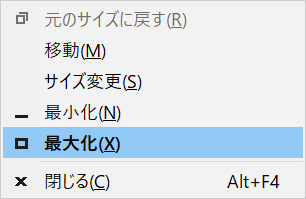
そうすると矢印キーでウィンドウを移動できるようになるので画面内まで移動させる。
矢印キーを押すとマウスでも移動できるようになるので、そのままマウスを動かせば楽に移動できる。
注意が必要なのが、マウスをクリックしてしまうと移動が解除されてしまうので、
おわりに
ウィンドウが画面外に消えてしまった時は、最初不具合かと思っていましたが、ウィンドウ自体は存在しているようなので謎でした。
とりあえず元に戻せて良かったです。
